Excel je výkonným nástrojom pre analýzu dát a ich vizualizáciu. Špeciálne užitočné sú formy vizualizácie ako histogramy a Pareto-diagramy, ktoré pomáhajú zrozumiteľne zobraziť veľké množstvá údajov. Táto príručka ťa krok za krokom prevedie procesom vytvorenia histogramu a vysvetlí výhody týchto typov diagramov.
Najdôležitejšie zistenia
- Histogramy zobrazujú distribúciu dát a umožňujú analýzu frekvencií.
- V Exceli môžeš rýchlo vytvoriť histogramy, buď pomocou šablón, alebo manuálne.
- Správne vytvorenie tried je kľúčové pre výpovednú hodnotu histogramu.
Krok za krokom sprievodca
Pochopenie histogramov
histogram je špeciálnou formou vizualizácie údajov, ktorá sa často používa na zobrazenie distribúcie kvantitatívnych údajov. Na rozdiel od stĺpcového grafu, ktorý zobrazuje kategorické premenné, histogram zobrazuje frekvenciu hodnotových rozsahov v rámci údajov. Vizualizuješ počty predaní v intervaloch s cieľom rozpoznať vzory.
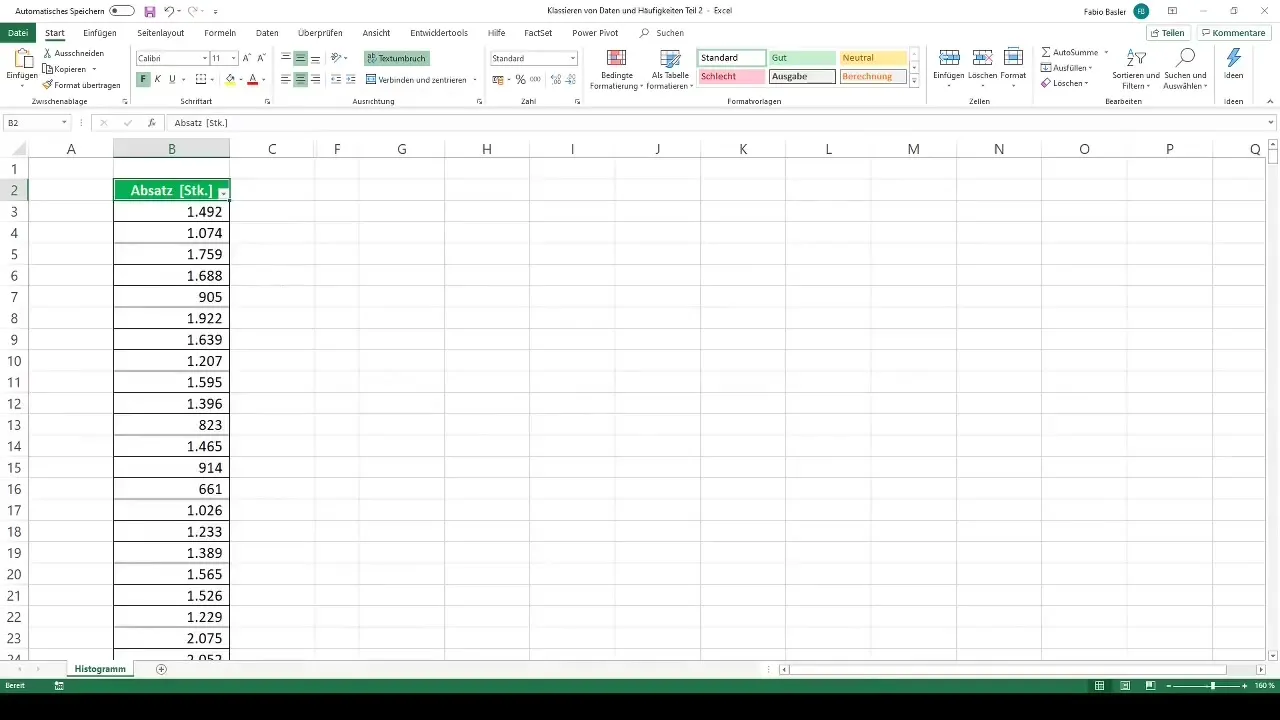
Vytvorenie histogramu s použitím šablóny v Excele
Ako už viete, v Excele je jednoduchý spôsob, ako vytvoriť histogramy pomocou zabudovanej funkcie šablón. Začnite s predajmi, ktoré máte vo workbooke. Nájdite karty "Vložiť" v lište a nájdite možnosť "Histogram". Excel automaticky rozdelí údaje do rôznych tried.
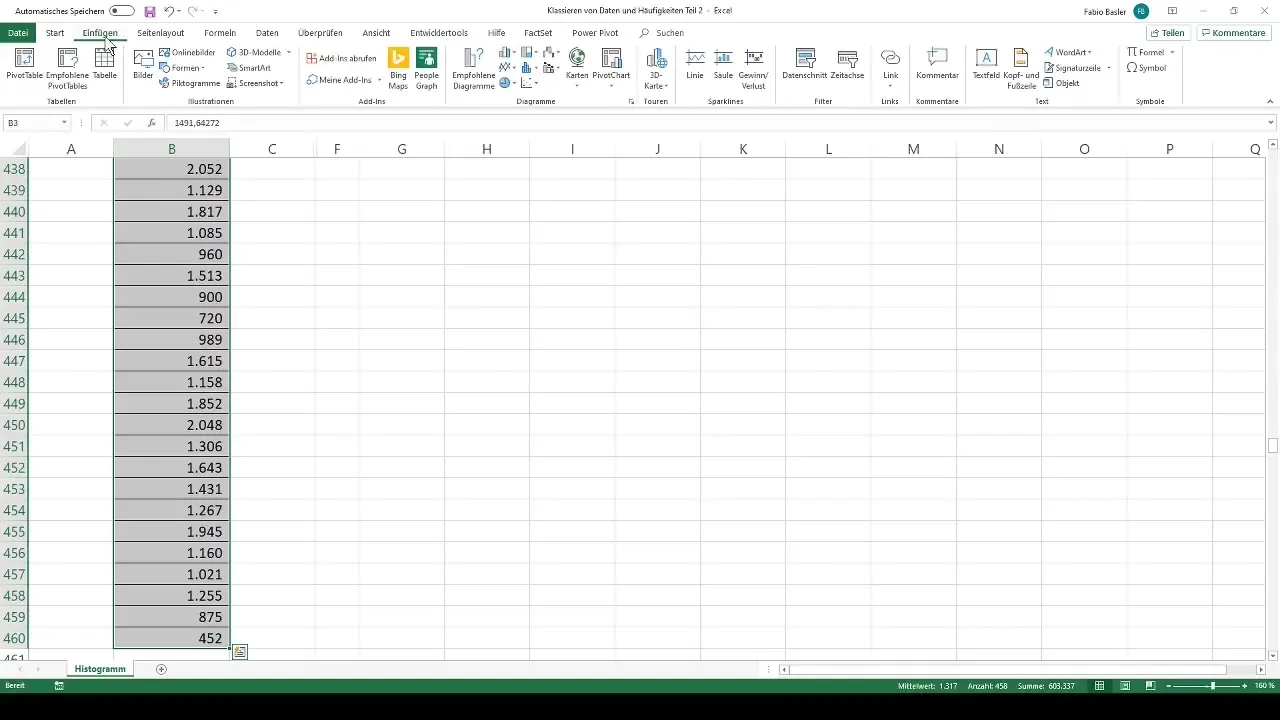
Prispôsobenie počtu tried
Po vytvorení histogramu môže vzniknúť otázka, či je preddefinovaný počet tried dostatočný pre vašu analýzu. Môže byť potrebné zmeniť počet tried - buď na viac alebo menej tried, aby ste mohli vykonávať konkrétne druhy analýz. Pre dosiahnutie tohto cieľa musíte pracovať s intervalmi tried. To znamená, že dáta rozdelíte do požadovaného počtu tried.
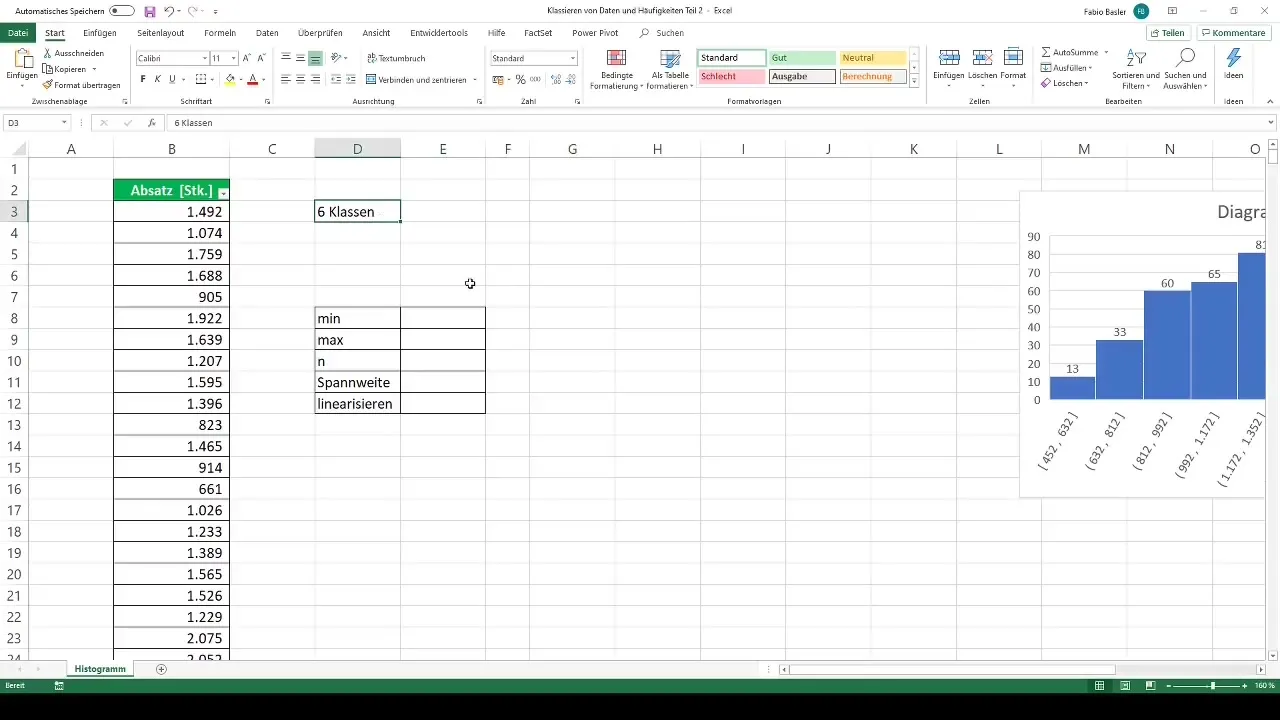
Výpočet šírky tried
Aby ste určili šírku tried, musíte najprv určiť minimálnu a maximálnu hodnotu vašich dát. V príklade sú hodnoty 452 a 2167. Pomocou týchto hodnôt môžete vypočítať rozsah ich odčítaním. Takto sa získa rozsah, ktorý potom rozdelíte požadovaným počtom tried.
Nastavenie horných a dolných hraníc tried
Ak už máte šírku tried, určte dolnú hranicu prvej triedy od zaokrúhlených 450 podľa minimálneho pozorovania a horné hranice každej triedy sú dolnou hranicou nasledujúcej triedy. Tento proces opakujte, kým nevytvoríte horné a dolné hranice pre všetky triedy.
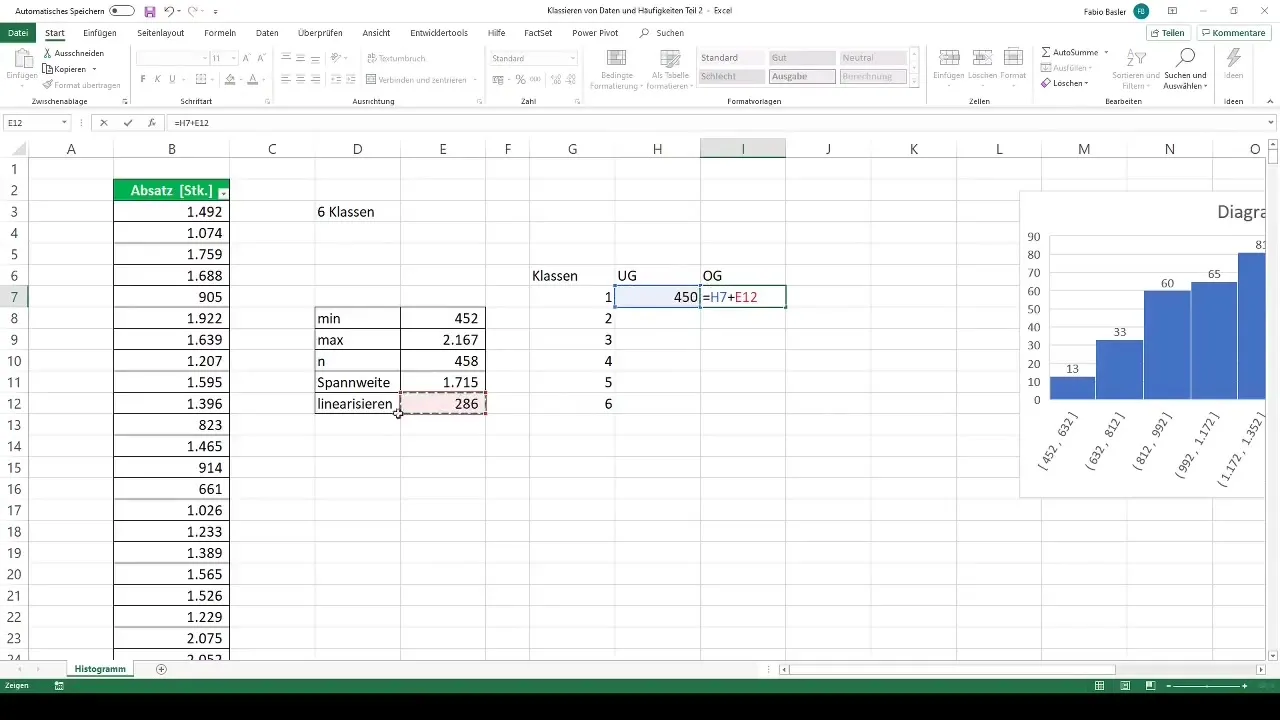
Výpočet frekvencií
Keď už máte nastavené triedy, musíte určiť frekvencie pre vypočítanie počtu hodnôt, ktoré padajú do každej triedy. Prejdite na kartu "Údaje" a vyberte možnosť "Dátová analýza". Ak táto funkcia nie je aktívna, musíte ju aktivovať v nastaveniach. Vyberte "Histogram" a definujte vstupné rozsahy pre vaše dáta.
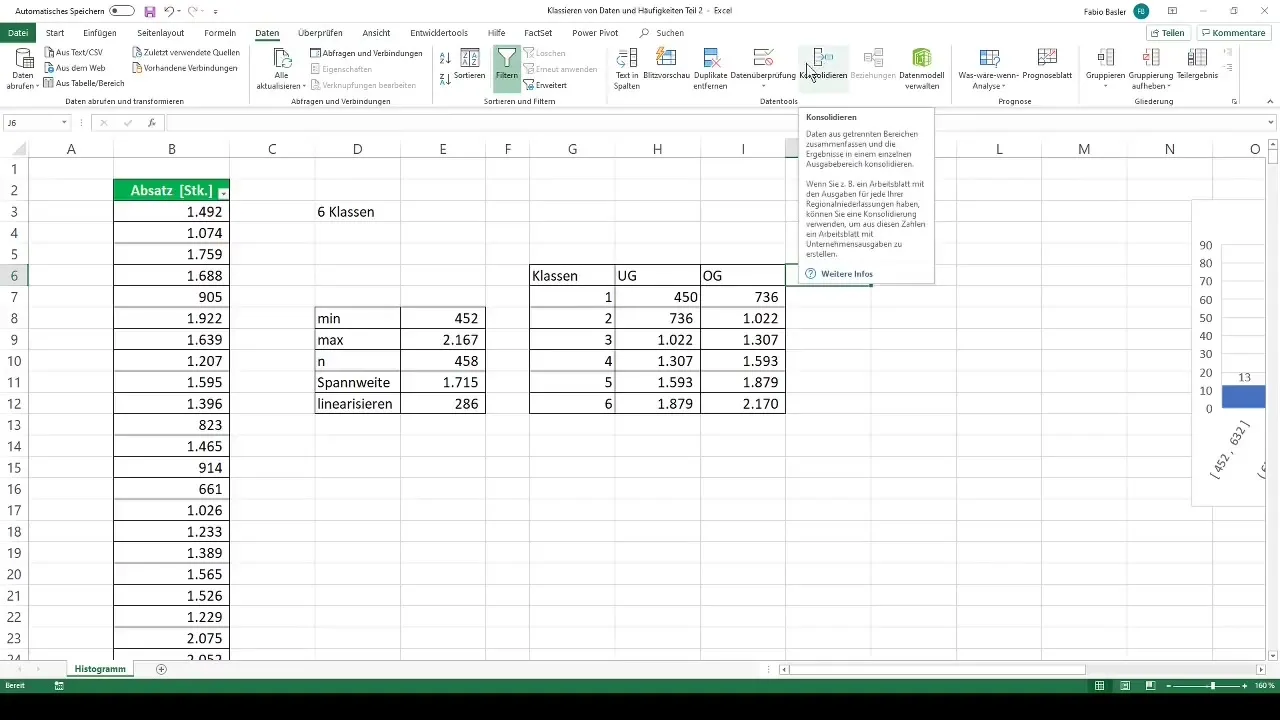
Vizualizácia frekvencií
Po určení frekvencií môžete výsledky vizualizovať v Excele. Vyberte teraz 2D stĺpcový diagram, aby ste zobrazili kvantitatívne triedy. Tento spôsob vizualizácie vám umožní rýchlo zistiť počet pozorovaní v jednotlivých triedach a ich distribúciu.
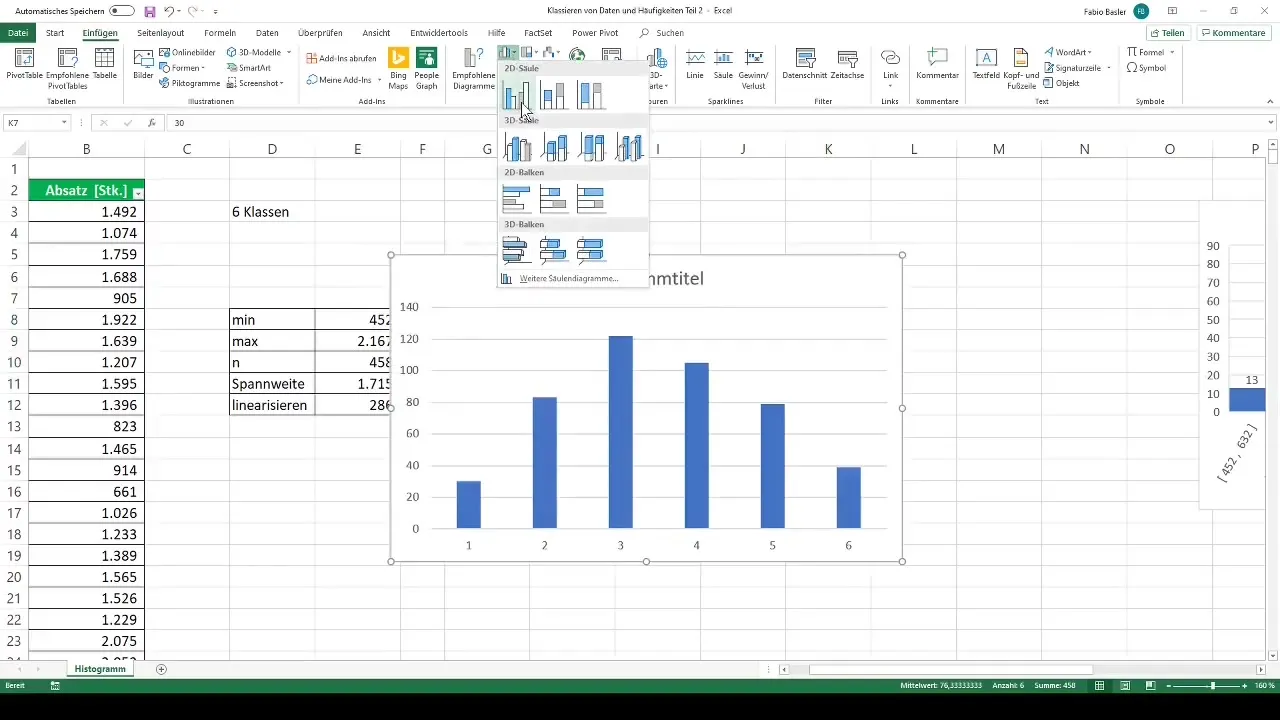
Zhrnutie
Vytváranie histogramov v Excele je jednoduchý proces, ktorý vám pomáha prezentovať vaše dáta zrozumiteľne. Správnym výpočtom šírky tried a frekvencií získate cenné poznatky z vašich dátových sád a zistíte vzory, ktoré by vám mohli uniknúť. Histogram je nevyhnutný nástroj pre analýzu dát.
Často kladené otázky
Ako vytvoriť histogram v Exceli?Vyberte údaje, choďte na "Vložiť", potom na "Histogram" a prispôsobte triedy podľa potreby.
Ako môžem upraviť počet tried v histograme?Vypočítajte šírku triedy a manuálne stanovte horné a dolné hranice pre definovanie požadovaného počtu tried.
Ktorú funkciu využívam na výpočet frekvencií?Použite funkciu „Analyzovať údaje“ a zvoľte „Histogram“, aby ste určili frekvenciu.
Ako môžem formátovať histogram v Excele?Môžete prispôsobiť grafikon individuálne pomocou možností dizajnu v Excele, napríklad farby, popisky a nastavenia rámov.


